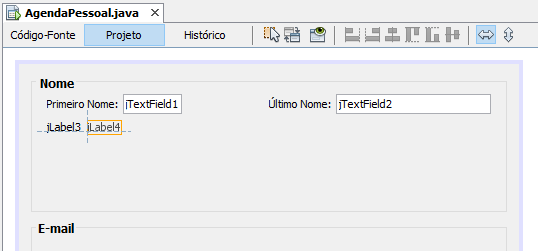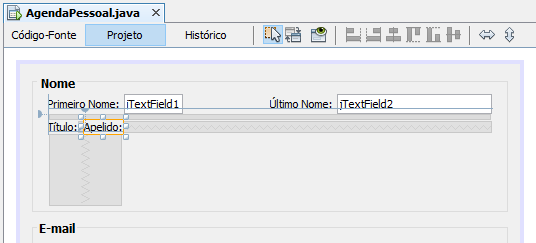Adicionando Múltiplos Componentes ao Formulário
Agora nós vamos adicionar mais dois JLabels, um com o texto Título: e outro com o texto Apelido:, os quais descrevem dois Campos de texto que iremos adicionar em seguida. Iremos arrastar os componentes enquanto pressionamos a tecla Shift para adicioná-los ao formulário (o pressionamento da tecla Shift facilita na duplicação de um componente sem ter que buscá-lo novamente no painel Paleta. Você poderá inserir tantas cópias quantas forem necessárias na sua aplicação enquanto você estiver com a tecla Shift pressionada. Isso será mostrado em um exemplo mais adiante. Enquanto fazemos isso, note novamente que o Netbeans mostra linhas de orientação verticais e horizontais, sugerindo o espaçamento ideal para os componentes.
Para adicionar múltiplos JLabels ao formulário:
- Na janela Paleta, clique no componente Rótulo da categoria Controles Swing para selecioná-lo;
- Arraste-o para a posição logo abaixo do Rótulo que contém o texto Primeiro Nome:. Quando as linhas de orientação aparecerem indicando que o lado esquerdo do novo Rótulo está alinhado com o Rótulo logo acima dele e aparecer uma pequena margem entre eles, pressione a tecla Shift enquanto clica com o mouse para posicionar o primeiro Rótulo.
- Enquanto ainda pressiona a tecla Shift, clique para posicionar outro Rótulo imediatamente à direita do primeiro. Certifique-se de soltar a tecla Shift antes de inserir o segundo Rótulo. Caso você se esqueça de soltar a tecla antes de inserir o último Rótulo, pressione a tecla ESC.
Os JLabels são posicionados no formulário, criando uma segunda linha, conforme mostra a Figura 5. Os nós, representando cada componente, são adicionados à janela Navegador.
Figura 05 - Inserindo os novos rótulos (JLabel's)
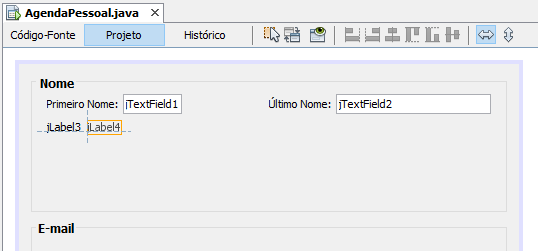
Antes de passar para a próxima etapa, precisamos editar os textos dos Rótulos de modo que possamos ver o efeito do alinhamento que faremos mais tarde.
Para editar os textos mostrados pelos Rótulos:
- Dê um duplo clique no primeiro Rótulo para selecionar o texto de exibição do mesmo;
- Digite Título: e pressione Enter;
- Faça o mesmo para o segundo rótulo e digite: Apelido:
Os novos textos dos Rótulos são mostrados no formulário e são deslocados como consequência da alteração de suas larguras, como mostrado na Figura 6:
Figura 06 - Renomeando os novos rótulos
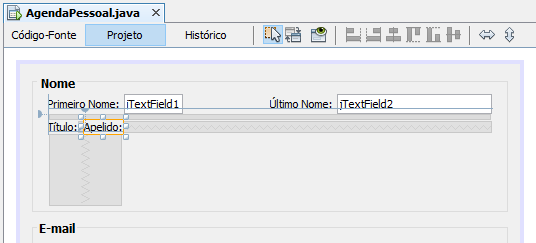
play_circle_filled
Vídeo 03 - GridBagLayout